如何轻松告别瑞星杀毒?详细卸载步骤来帮你
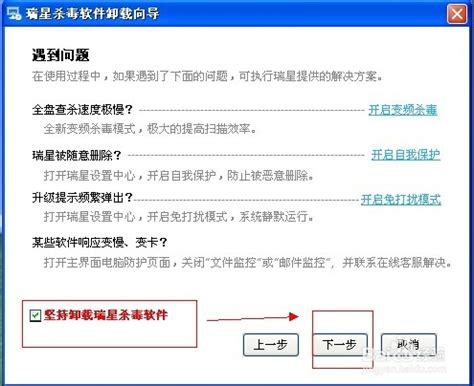
在日常使用电脑的过程中,我们可能会遇到需要卸载某些软件的情况,尤其是那些不再使用或占用大量系统资源的软件。今天,我们就来聊聊如何卸载一款知名的杀毒软件——瑞星杀毒。虽然瑞星杀毒曾经因其强大的防护功能而备受用户青睐,但随着时间的推移,部分用户可能会选择其他更合适的杀毒软件,或是觉得瑞星杀毒已经无法满足自己的需求。那么,如何正确且彻底地卸载瑞星杀毒呢?接下来,我们将为大家提供几种简单有效的卸载方法。

在卸载任何软件之前,备份重要数据始终是一个明智的选择。毕竟,卸载过程中可能会出现一些意外情况,导致数据丢失。为了避免这种风险,我们可以将重要文件复制到外部存储设备(如U盘、移动硬盘等),或者上传到云存储服务(如百度网盘、阿里云盘等)。这样一来,即使卸载过程中出现问题,我们也能确保数据的安全。

方法一:控制面板卸载法

控制面板是Windows系统自带的一个工具,可以帮助我们管理和卸载已安装的软件。以下是详细的步骤:

1. 打开控制面板:按下“Win+X”键(Windows键和X键同时按下),然后选择“控制面板”。在控制面板窗口中,找到并点击“程序”或“程序和功能”选项。
2. 找到瑞星杀毒:在程序列表中,找到“瑞星杀毒”软件,右键点击它,然后选择“卸载”选项。
3. 按照提示完成卸载:系统会弹出一个卸载向导,按照提示完成卸载过程。在卸载过程中,可能需要输入管理员密码或确认卸载操作。
然而,有时控制面板的卸载功能可能无法完全删除瑞星杀毒的所有文件。这时,我们可以考虑使用第三方工具来清理残留文件。
方法二:360安全卫士卸载法
360安全卫士是一款流行的电脑安全软件,它提供了丰富的功能,包括病毒查杀、系统优化、软件管理等。其中,软件管理功能可以帮助我们快速卸载不需要的软件。以下是使用360安全卫士卸载瑞星杀毒的步骤:
1. 打开360安全卫士:确保你的电脑上已经安装了360安全卫士,然后双击打开它。
2. 进入软件管家:在360安全卫士的主界面中,找到并点击“软件管家”选项。
3. 卸载瑞星杀毒:在软件管家的卸载功能中,找到“瑞星杀毒”软件,然后点击“卸载”按钮。360安全卫士会自动调用卸载程序,并按照提示完成卸载过程。
此外,360安全卫士还提供了强力粉碎文件的功能,可以帮助我们彻底删除无法卸载的文件。如果控制面板卸载后仍有残留文件,可以尝试使用360安全卫士的强力粉碎功能来删除它们。
方法三:手动删除法
如果你对电脑有一定的了解,并且愿意手动操作,那么可以尝试使用手动删除法来卸载瑞星杀毒。以下是详细的步骤:
1. 找到瑞星杀毒的安装位置:右键点击瑞星杀毒的图标,然后选择“属性”。在属性窗口中,找到并点击“打开文件位置”或“查找目标”按钮,这样你就可以找到瑞星杀毒的安装目录了。
2. 关闭瑞星杀毒:在卸载之前,确保瑞星杀毒已经完全关闭。你可以通过任务管理器来结束它的进程,或者在任务栏中找到它的图标并右键点击选择“退出”或“关闭”选项。
3. 删除文件和文件夹:进入瑞星杀毒的安装目录后,选中所有的文件和文件夹,然后右键点击选择“删除”选项。如果遇到无法删除的文件或文件夹,可以尝试使用360安全卫士等第三方工具进行粉碎。
4. 清理残留文件:即使删除了安装目录中的所有文件和文件夹,有时仍然会有一些残留文件存在于系统中。这时,你可以使用小白数据恢复软件等第三方工具来清理这些残留文件。
注意事项:
1. 备份数据:在卸载任何软件之前,一定要先备份重要数据。这不仅可以避免数据丢失的风险,还可以确保你在卸载过程中不会误删重要文件。
2. 关闭软件:在卸载瑞星杀毒之前,一定要确保它已经完全关闭。否则,卸载过程可能会因为无法访问某些文件或进程而失败。
3. 清理残留文件:卸载完成后,记得使用第三方工具来清理残留文件。这些残留文件可能会占用系统资源或影响其他软件的运行。
4. 重启电脑:有时卸载过程可能需要重启电脑才能完成。如果遇到这种情况,请按照提示进行操作。
总结:
卸载瑞星杀毒并不是一件难事,只要掌握了正确的方法,就可以轻松完成。无论是使用控制面板卸载法、360安全卫士卸载法还是手动删除法,都可以帮助我们彻底告别瑞星杀毒。在卸载过程中,一定要注意备份重要数据、关闭软件、清理残留文件和
28.97MNFC读写身份app
76.49M进击的正太
72.89M三国格斗游戏
64.76M追光者
85.19M3D狂野飞车街头狂飙
4.58MAmorous
26.93M灭这下糟糕了
31.81M极地拯救疯狂逃亡
900.29K执业兽医
34.28M执业兽医资格
本站所有软件来自互联网,版权归原著所有。如有侵权,敬请来信告知 ,我们将及时删除。 琼ICP备2024021917号-2